Configuración y administración de la traducción de documentos en Microsoft Syntex
El servicio de traducción de documentos para Microsoft Syntex se configura en el Centro de administración de Microsoft 365.
Requisitos previos
Licencias
Para poder usar la traducción de documentos, primero debe vincular una suscripción de Azure en Syntex de pago por uso. La traducción de documentos se factura en función del tipo y el número de transacciones.
Permissions
Debe ser administrador de SharePoint o administrador global para poder acceder a la Centro de administración de Microsoft 365 y configurar la traducción de documentos.
Importante
Microsoft recomienda utilizar roles con la menor cantidad de permisos. Esto ayuda a mejorar la seguridad de la organización. Administrador global es un rol con muchos privilegios que debe limitarse a escenarios de emergencia cuando no se puede usar un rol existente.
Configuración de la traducción
Después de vincular una suscripción de Azure a Microsoft Syntex, la traducción de documentos se configura y activa automáticamente para todos los sitios de SharePoint y para OneDrive.
Administración de sitios
De forma predeterminada, la traducción de documentos está activada para las bibliotecas de todos los sitios de SharePoint y para OneDrive. Para limitar los sitios en los que los usuarios pueden usar la traducción de documentos, siga estos pasos.
En el Centro de administración de Microsoft 365, seleccione Configuración Configuración > De la organización.
En la página Configuración de la organización , seleccione Servicios de pago por uso.
En la página Servicios de pago por uso , seleccione la pestaña Configuración .
En Document & image services (Servicios de imagen de document &), seleccione Traducción de documentos.
En el panel Traducción de documentos, en Donde se puede usar la traducción de documentos cuando está activada, seleccione Editar.
En el panel ¿Dónde se puede usar la traducción de documentos? :
a. En SharePoint, cambie la configuración de Todos los sitios a Sitios seleccionados (hasta 100) o Sin sitios. Para los sitios seleccionados, siga las instrucciones para seleccionar los sitios o cargar una lista CSV de los sitios. A continuación, puede administrar los permisos de acceso al sitio para los sitios seleccionados.
b. En OneDrive, para desactivar la traducción de documentos en OneDrive, desactive la casilla Disponible en OneDrive .
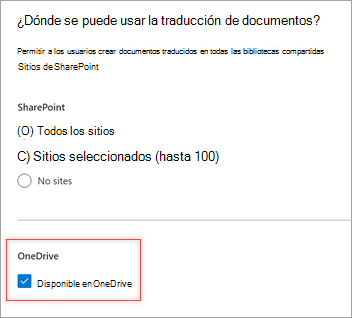
Haga clic en Guardar.
Traducción de transcripción de vídeo
Para activar la traducción para transcripciones de vídeo y subtítulos, vea Habilitar traducciones de transcripciones en Stream para SharePoint.